Stai riscontrando il problema di Minecraft LAN che non funziona su PC Windows 10 durante il gioco? In tal caso, non devi preoccuparti perché è un evento comune e può essere risolto con le soluzioni elencate in questo articolo.
Minecraft è un gioco piuttosto popolare e vecchio. Tuttavia, è abbastanza probabile che a volte si verifichino alcuni problemi durante il gioco. Ad esempio, quando affronti il problema che Minecraft non può connettersi alla LAN, i giocatori non sono in grado di stabilire una connessione tra loro per giocare. Tuttavia, non vi è alcun impatto sulla connettività Internet dei giocatori.
Se riscontri anche un errore LAN non funzionante sul gioco Minecraft, questo post può esserti molto utile. Attraverso questo articolo, discuteremo vari metodi di risoluzione dei problemi per risolvere il problema di Minecraft LAN che non viene visualizzato.
Ma, prima di saltare a loro, diamo prima un'occhiata alle principali cause del problema con Minecraft LAN che non funziona.
Che cosa sta causando l'errore "Minecraft LAN Not Working"?
Se ti stai chiedendo cosa porta a questo problema improvviso, le solite ragioni alla base sono:
- Driver di rete obsoleti o difettosi.
- Tutti i computer da gioco non sono nella stessa rete.
- Windows Defender Firewall sta bloccando il gioco Minecraft.
- Stai giocando a Minecraft con troppe mod.
- Altri motivi.
Soluzione consigliata per la LAN che non funziona sul problema di Minecraft
I driver di rete obsoleti o difettosi sono uno dei principali motivi per cui LAN Minecraft non funziona. Quindi, per risolvere il problema, ti consigliamo di aggiornare i driver tramite Bit Driver Updater. Questo software non solo esegue gli aggiornamenti automatici dei driver con un clic, ma migliora anche notevolmente la stabilità e le prestazioni del tuo computer. Ecco il link per il download per ottenere questo incredibile programma.

Come risolvere il problema di Minecraft LAN non funzionante su Windows 10
Di seguito sono riportati i metodi che è possibile utilizzare per correggere il server LAN di Minecraft che non mostra errori su Windows 10.
1. Controlla Windows Firewall
A volte il firewall di Windows Defender o di terze parti può interferire con il gioco Minecraft e bloccarlo. Ciò potrebbe causare il mancato funzionamento di LAN Minecraft sul tuo PC Windows. Come puoi verificare prima di tutto se è tuo? firewall di Windows questo sta causando il problema e in secondo luogo, se lo è, cosa puoi fare?
- Per prima cosa vai su Windows Defender Firewall dal Pannello di controllo.
- Quindi fai clic sull'opzione che dice, "Consenti a un'app di funzionalità tramite Windows Defender Firewall."
- Si aprirà una nuova finestra in cui dovrai verificare se il “javaw.exe” casella è selezionata o meno.
- In caso contrario, seleziona la casella facendo clic sul pulsante Modifica impostazioni in alto.
- Inoltre, seleziona altre caselle se lo sono “javaw.exe” voci insieme alla casella Privata e alla casella Pubblica.
- Inoltre, assicurati di selezionare le caselle accanto a Java (TM) Platform SE Binary e Minecraft.exe.
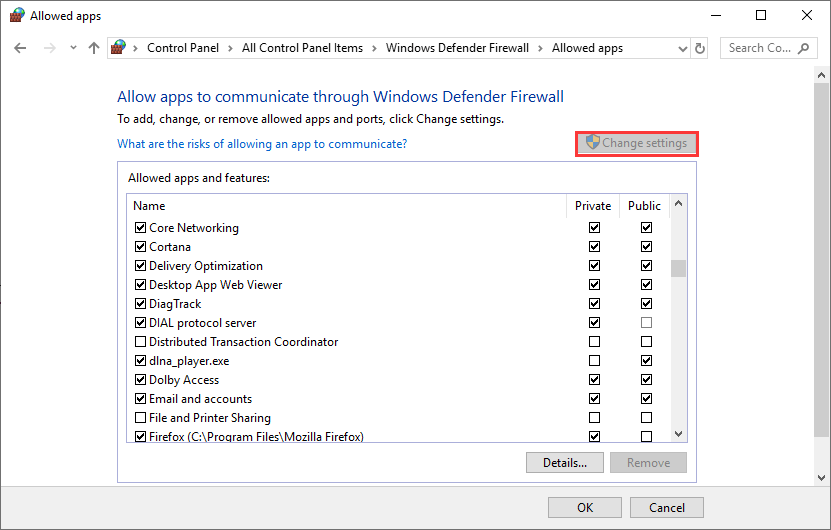
Questo dovrebbe risolvere la LAN che non funziona sul problema di Minecraft, in caso contrario passa alla correzione successiva.
Per saperne di più: Come risolvere l'audio della condivisione dello schermo di Discord non funzionante [Risolto]
2. Verifica potenziali problemi
Per identificare il motivo per cui Minecraft LAN non funziona, assicurati quanto segue:
A.) Tutti i computer da gioco sono sulla stessa rete?
Questo è un passaggio piuttosto semplice da eseguire quando ricevi un errore come "Minecraft LAN non funziona." Per giocare con i tuoi amici, diventa obbligatorio collegare tutti i computer di gioco a un'unica rete.
Puoi verificarlo nuovamente e, se questo risulta essere il problema, ristabilire la connessione alla stessa rete.
B.) Tutti i giocatori eseguono la stessa versione di Minecraft?
Ancora una volta, se ti imbatti nella LAN di Minecraft non viene visualizzato un errore, potrebbe essere dovuto a versioni diverse del gioco utilizzate da partecipanti diversi.
Se stai utilizzando una versione precedente e altri utilizzano una versione più recente del gioco Minecraft, è probabile che tu debba affrontare l'errore sopra menzionato.
Per modificare i dettagli della versione è possibile utilizzare il seguente percorso:
Minecraft Launcher > Modifica profilo > Usa versione (dal menu a discesa).
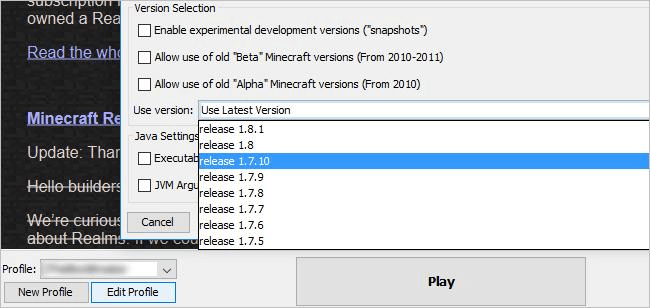
Ora puoi modificare manualmente la versione in base a quella utilizzata da altri e risolvere l'errore una volta per tutte.
C.) Tutti i partecipanti hanno lo stesso indirizzo IP?
Un altro probabile scenario in cui Minecraft non riesce a connettersi all'errore LAN si verifica quando gli utenti erroneamente sono connessi contemporaneamente a una connessione cablata e wireless.
Questo porta il computer ad avere più di un indirizzo IP. Pertanto, connettiti a un unico tipo di connessione per evitare che il verificarsi di variazioni dell'indirizzo IP interrompa la tua esperienza di gioco.
3. Prova la connessione diretta
Se i metodi di cui sopra non hanno risolto il problema del mancato funzionamento della LAN di Minecraft, forse il metodo di connessione diretta potrebbe essere d'aiuto.
La connessione diretta è possibile inserendo manualmente l'indirizzo IP e il numero di porta del gioco.
Ti stai chiedendo come ottenere il numero della porta del gioco? Continua a leggere per scoprirlo:
- Avvia Minecraft e guarda nella parte inferiore dello schermo per individuare il numero di porta del gioco.
L'indirizzo IP del tuo sistema può essere ottenuto facilmente e se non lo conosci già, allora ecco come individuare l'indirizzo IP:
- Apri il prompt dei comandi.
- Tipo “ipconfig” nella nuova finestra e premere Invio.
- Annotare l'indirizzo IPv4 della rete associata.
Infine, usa i passaggi seguenti per utilizzare l'opzione Connessione diretta:
- Scegli l'opzione Multigiocatore e fai clic su Connessione diretta sul tuo computer per connetterlo alla LAN.
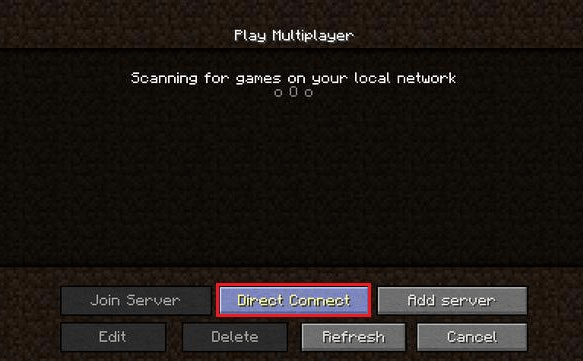
- Inserisci l'indirizzo IPv4 e il numero della porta di gioco separati da due punti.
Questo dovrebbe aiutarti a ottenere il risultato desiderato.
4. Aggiorna driver di rete (consigliato)
Ora questa è una cosa abbastanza ovvia che i driver obsoleti portano principalmente a problemi comuni con le prestazioni del PC ed errori con i giochi. Driver obsoleti, mancanti e corrotti portano a rallentamenti del PC, arresti anomali e problemi di congelamentoe, naturalmente, Minecraft LAN non è un problema funzionale.
I driver di dispositivo sono un tipo specifico di software che forma una coniugazione tra l'hardware oi programmi esterni e il sistema operativo del computer. Naturalmente, se i driver del dispositivo finiscono per avere qualche guasto, allora i giochi, i dispositivi hardware, i sistemi audio e video iniziano a funzionare male.
Pertanto, è altamente raccomandato dagli esperti di avere i driver del dispositivo sempre aggiornati.
I driver di sistema possono essere aggiornati automaticamente installando una terza parte software di aggiornamento del driver che può avviare scansioni per controllare lo stato dei driver esistenti e se rileva driver non aggiornati software, cercherà automaticamente gli ultimi driver originali compatibili online e li installerà sul tuo sistema.
Uno degli strumenti di aggiornamento dei driver più affidabili che è possibile utilizzare per eseguire questa attività è Bit Driver Updater. Di seguito è illustrato come utilizzarlo.
- Scarica e installa il programma Bit Driver Updater facendo clic sul pulsante di download indicato di seguito.

- Fare clic sul pulsante "Scansione driver" nella schermata iniziale del programma per ottenere un elenco di driver di dispositivo obsoleti, mancanti e difettosi.
- Una volta ottenuto l'elenco dei problemi del driver, fare clic sul pulsante "Aggiorna ora" posizionato accanto al driver che si desidera aggiornare.

5. Disattiva programma antivirus
Il programma antivirus del tuo sistema ti assicura di essere al sicuro da malware, hacker e una miriade di minacce informatiche online. Ma a volte, la soluzione antivirus nel tuo PC può essere la vera causa di angoscia e problemi.
Le soluzioni antivirus a volte interferiscono con le normali prestazioni del PC e possono causare problemi con l'avvio del sistema e i giochi. Se vedi che Minecraft non è in grado di connettersi alla LAN, puoi disabilitare temporaneamente il programma antivirus per vedere se questo risolve il problema.
Se questo particolare trucco sembra essere efficace, puoi disinstallare il particolare strumento antivirus dal tuo sistema e provare a installare un programma più compatibile per difendere il tuo sistema.
6. Disabilita isolamento AP
Questo metodo per risolvere i problemi di mancato funzionamento di Minecraft LAN è possibile solo quando sei su Wi-Fi. L'isolamento del punto di accesso è una funzione di sicurezza di alcuni router.
Quando questa particolare funzione di sicurezza è abilitata, impedisce ai dispositivi collegati alla rete wireless di comunicare direttamente tra loro. Pertanto, il tuo computer non riesce a comunicare con i sistemi di altri giocatori.
Pertanto, puoi verificare se questa funzione di sicurezza è abilitata sul tuo router Wi-Fi. In tal caso, disabilitalo e verifica se il problema è stato risolto completamente.
Per saperne di più: Che cos'è l'host di installazione moderna e come risolverlo?
7. Prova a giocare a Minecraft senza mod
Il nostro prossimo suggerimento per risolvere il problema della LAN di Minecraft non funzionante è disabilitare le mod se le stai utilizzando. Le mod fanno apparire i giocatori diversi nel gioco, ma a volte potrebbero essere loro dietro il problema improvviso.
8. Abilita il rilevamento della rete
Un'altra soluzione definitiva per gestire la mancata visualizzazione della LAN di Minecraft è abilitare il Network Discovery, in modo che Minecraft possa ascoltare le trasmissioni.
- Apri il Pannello di controllo e vai al Centro connessioni di rete e condivisione.
- Clicca su "Modifica le impostazioni di condivisione avanzate".
- "Attiva rilevamento rete" funzione situata nella scheda Privato.
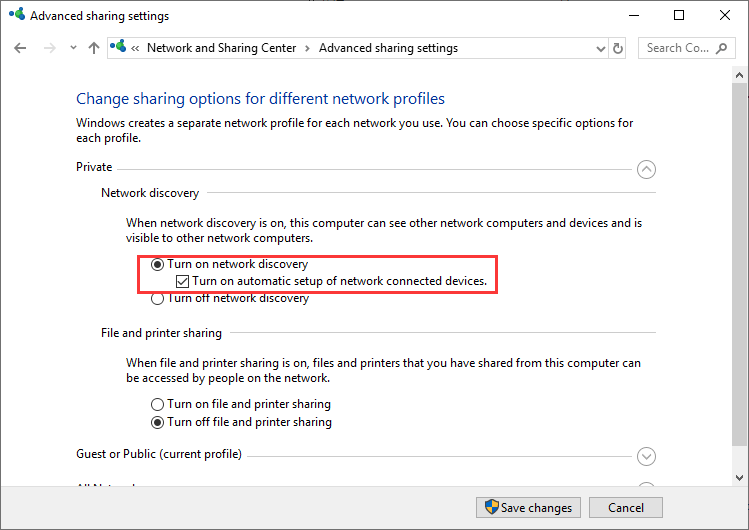
Problema di Minecraft LAN non funzionante su Windows 10: risolto
Con questo concludo l'articolo su Minecraft LAN non funziona problema. Si spera che tu abbia trovato utili alcuni dei metodi sopra suggeriti per affrontare il problema di LAN Minecraft che non funziona.
Se nulla sembra essere efficace, puoi provare a disinstallare e reinstallare il gioco Minecraft in quanto ciò potrebbe risolvere il problema.
Facci sapere se sei a conoscenza di altri metodi o se hai altri suggerimenti o idee nella sezione commenti qui sotto.